- Ansluter inte din bärbara dator till hotspot? Det finns många många orsaker till detta problem.
- Använd en specialapp istället för standardappen för att skapa ett nätverk med din telefon.
- Att köra felsökaren för Windows-anslutning kan också bli av med problemet.
- Ändra nätverket till ett öppet istället för ett krypterat från inställningarna.

Denna programvara kommer att hålla dina drivrutiner igång, vilket skyddar dig från vanliga datorfel och maskinvarufel. Kontrollera alla dina förare nu i tre enkla steg:
- Ladda ner DriverFix (verifierad nedladdningsfil).
- Klick Starta skanning för att hitta alla problematiska drivrutiner.
- Klick Uppdatera drivrutiner för att få nya versioner och undvika systemfel.
- DriverFix har laddats ner av 0 läsare den här månaden.
Många användare som ständigt är på språng använder ofta sina smartphones som Wi-Fi-hotspots för att komma åt internet på sina bärbara datorer och andra enheter.
Internetåtkomst är en nödvändighet och detta är ett bra sätt att använda
smartphone funktioner, särskilt eftersom 4G och annan mobildatateknik idag är lika effektiva som DSL.Vissa användare har dock haft svårt att ansluta till en Android Hotspot med sina Windows-drivna bärbara datorer. Detta är ingen nyhet, men det finns en lösning på detta problem. Flera lösningar, om du vill.
Så om du inte kan ansluta till en mobil hotspot eller hotspot inte visas på din bärbar dator, se till att kontrollera stegen vi anlitade nedan.
Hur ansluter jag min dator till min Android-hotspot?
- Använd Connectify
- Kör anslutningsfelsökaren
- Starta om dina enheter och ge åtkomst för alla enheter
- Använd ett öppet nätverk istället för ett krypterat nätverk
- Ändra Wi-Fi-frekvensen
- Återställ Android-nätverksinställningarna
1. Använd en app från tredje part
Du kan använda ett fantastiskt verktyg som förvandlar din enhet till en hotspot och därmed ansluter alla dina enheter till internet. Det servar som en virtuell router, som sänder internet på ett sätt som en hotspot utan begränsningar.
Programvaran innehåller också en global inbyggd annonsblockerare som ser till att du håller dig borta från de irriterande annonserna på enheterna som är anslutna till din hotspot.
Dessutom har appen inga begränsningar för internet trafik från din enhet, så att du kan njuta av att surfa på webben på dina andra enheter utan skillnad.
Tack vare den speciella funktionen kan du dessutom använda din enhet som en wifi-repeater, till och med kunna utöka internet via en VPN.
Programvaran hjälper också till att förbättra din NAT-anslutning, så att du kan spela på konsoler utan latens. Slutligen kommer det helt nya mörka läget att matcha din PC-estetik.
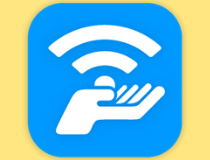
Connectify
Förvandla din dator till en hotspot utan begränsningar och surfa på internet med full kraft med Connectify
2. Kör anslutningsfelsökaren
- tryck på Windows-tangent + Jag för att öppna inställningar.
- Välja Uppdatering och säkerhet.
- Välj Felsök från vänster ruta.
- Välj Felsökare för internetanslutningar och utöka det.
- Klicka på "Kör den här felsökaren" knapp.
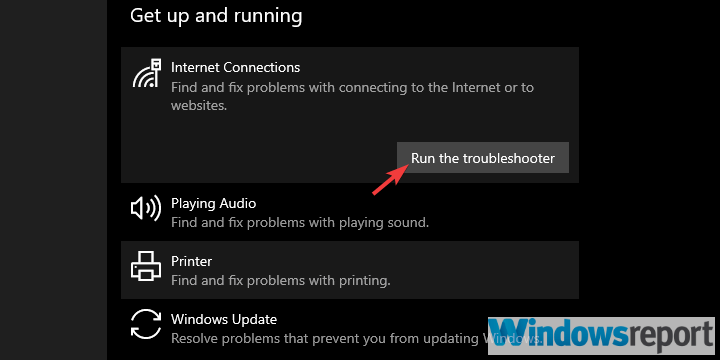
Låt oss börja med datorns felsökning. Om din dator inte kan ansluta till ett nätverk måste vi ta reda på varför. Längs vägen kan detta hjälpa till att lösa problemet, men fokus ligger på att avgöra vad som är orsaken till problemet.
Naturligtvis innebär detta att du kan ansluta till andra Wi-Fi-nätverk helt bra och att problemet bara är med Android Hotspot-anslutningen.
Om problemet är universellt föreslår vi att du kontrollerar Wi-Fi-drivrutinen. Uppdatering eller till och med ominstallering bör hjälpa dig att ta itu med detta. Om det finns en fysisk omkopplare, se till att slå på Wi-Fi.
3. Starta om dina enheter och ge åtkomst för alla enheter
Även om det är så generiskt som det verkar, kan omstart av dina enheter lösa många problem. Android Hotspot är precis som alla andra delade Wi-Fi-nätverk och det ska vara enkelt att använda din telefon som Wi-Fi-router.
Därför bör en omstart göra dig bra för det mesta. Mobilen Data nätverk du använder för att skapa hotspot måste också vara stabilt, så se till att nätverksdäckningen är på en acceptabel nivå.
Men om du fortfarande fastnar med felet till hands, finns det några saker du kan prova mer. En av de vanligaste lösningarna vi hittade online är att ge åtkomst till din hotspot för alla enheter.
Denna inställning är vanligtvis inaktiverad och åtkomsten är begränsad till enheter med en viss MAC-adress. Så vad du behöver göra är att ändra det för att undvika eventuella autentiseringsproblem.
Detta är aktiverat som standard på nyare versioner av Android, men inte på de äldre.
4. Använd ett öppet nätverk istället för ett krypterat nätverk
- Öppna inställningar.
- Välja Nätverk & internet.
- Välj Hotspot och internetdelning.
- Klicka på Ställ in Wi-Fi-hotspot alternativ.
- Under säkerhet avsnitt, välj Ingen.
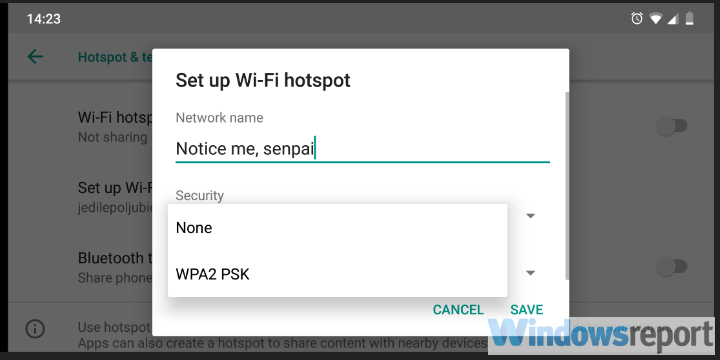
- Bekräfta ändringar och försök ansluta igen.
Förutom öppen åtkomst föreslår vi att du inaktiverar WAP kryptering, också. Detta kan också orsaka anslutningsproblem, även om du kan bekräfta att du har angett rätt lösenord.
Det finns flera anledningar till varför detta kan misslyckas, särskilt vid äldre iterationer av Windows. Följ de ovan nämnda stegen för att ta bort krypteringen från din Android Hotspot.
5. Ändra Wi-Fi-frekvensen
- Öppna inställningar.
- Välja Nätverk & Internet.
- Välj Hotspot och internetdelning.
- Klicka på Ställ in Wi-Fi-hotspot alternativ.
- Under Välj AP-band avsnitt, välj 2,4 GHz och spara ändringar.
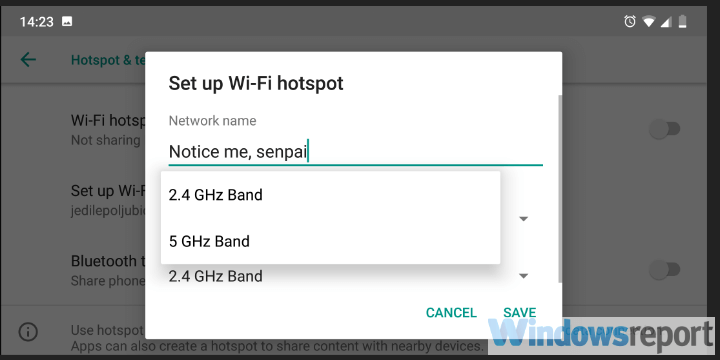
Wi-Fi-frekvensen kan vara en annan anledning till att du inte kan ansluta din bärbara dator till en Android-hotspot.
Om din telefon delar Wi-Fi via 5,0 GHz-band och ditt Wi-Fi-kort stöder det inte kan du inte ansluta.
Därför föreslår vi, om alternativet är tillgängligt, att byta från 5 GHz till 2,4 GHz-band och ge det en chans genom att följa stegen ovan.
6. Återställ Android-nätverksinställningarna
- Öppna inställningar.
- Välja Nätverk & Internet.
- Tryck på menyn med tre punkter och välj Återställ Wi-Fi, mobil och Bluetooth.

- Bekräfta valet och återställ nätverksinställningarna.
- Därefter konfigurerar du om hotspot med de tidigare föreslagna inställningarna och försöker ansluta igen.
Slutligen kan vi bara föreslå några få Android-relaterad lösningar. Den första är att se till att din OS-firmware är uppdaterad. Den andra kräver att nätverksinställningarna återställs till standardvärdena.
Tänk på att detta raderar alla sparade ISSD: er du har, mobildatainställningar och Bluetooth-parade enheter. Men det bör också lösa alla fel som rör nätverksanslutning.
Har du fortfarande anslutningsproblem? Din brandvägg kan vara skyldig. Här är en guide dedikerad till att hindra Windows-brandväggen från att blockera din internetanslutning.
Med det sagt kan vi avsluta den här artikeln. Om du har något att lägga till eller ta, berätta gärna för oss i kommentarfältet nedan.
Vanliga frågor
Enkelt uttryckt, a WiFi-hotspot är helt enkelt ett område där ett trådlöst nätverk är tillgängligt.
WiFi hänvisar till den faktiska teknik som tillåter trådlösa anslutningar mellan enheter, medan en hotspot hänvisar till en plats där trådlösa nätverk är tillgängliga.
Här är en fantastisk guide om hur du ställer in dina nätverksinställningar till privata. Du hittar flera metoder för att göra det där.


